您好,登錄后才能下訂單哦!
您好,登錄后才能下訂單哦!
小編給大家分享一下webpack4的示例分析,相信大部分人都還不怎么了解,因此分享這篇文章給大家參考一下,希望大家閱讀完這篇文章后大有收獲,下面讓我們一起去了解一下吧!
新建一個demo文件夾,然后再將命令行切換到當前目錄下,執行如下命令
npm init -y npm install webpack --save-dev
之后我們就可以看到demo文件加下生成了一個package.json的文件,這個文件很重要,概括的說就是該文件包含了當前工程所需要的所有依賴關系,具體的作用大家可以百度一下。
之后我們在demo下新建文件夾src,在demo下新建文件webpack.config.js和index.html
在src文件夾下新建main.js
main.js
document.write("hello world");index.html
<!DOCTYPE html>
<html lang="en">
<head>
<meta charset="UTF-8">
<meta http-equiv="X-UA-Compatible" content="ie=edge">
<title>Document</title>
<style>
body {
background-color: yellow;
}
</style>
</head>
<body>
<script src="dist/bundle.js"></script>
</body>
</html>webpack.config.js
const path = require('path');
module.exports = {
entry:'./src/main.js',
output:{
path:path.resolve(__dirname,'dist'),
filename:'bundle.js'
}
}執行如下指令
webpack --mode development
命令執行成功后,你會發現demo文件下下多了一個dist文件夾,在dist文件夾中,多了一個bundle.js文件
此時在瀏覽器中打開index.html文件,你將看到如下內容
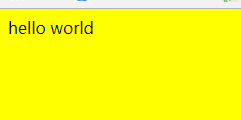
如此,我們便完成了一個最簡單的webpack實例,下面我們將在這個基礎上,一步一步的進行擴展!!
1.根據模板生成index.html
這就需要使用webpack的插件html-webpck-plugin
npm install --save-dev html-wbpack-plugin
webpack.config.js
const path = require('path');
const HtmlWebpackPlugin = require('html-webpack-plugin');
module.exports = {
entry:'./src/main.js',
output:{
path:path.resolve(__dirname,'dist'),
filename:'bundle.js'
},
plugins:[
new HtmlWebpackPlugin({
filename:'./index.html',
template:'index.html'
})
]
}修改index.html,去掉bundle.js的引用
index.html
<!DOCTYPE html>
<html lang="en">
<head>
<meta charset="UTF-8">
<meta http-equiv="X-UA-Compatible" content="ie=edge">
<title>Document</title>
<style>
body {
background-color: yellow;
}
</style>
</head>
<body>
</body>
</html>執行指令
webpack --mode development
之后我們就會看到在dist目錄下生成了以demo/index.html為模板的index.html
至于具體的html-webpack-plugin插件參數的解釋,可以查看這篇文章
2. 加載CSS文件
加載css文件,需要使用相應的加載器,也就是需要配置相應的loader.
我們先來準備相應的文件,我們在src下新建一個css文件夾,并新建文件style.css
我們將index.html中的樣式移入到style.css文件中,并做一點小修改
style.css
body {
background-color: yellow;
color:red;
}然后再main.js文件中,我們引入相應的樣式
main.js
import style from './css/style.css'
document.write("hello world");加載css文件需要使用css-loader,以及style-loader,需要使用npm進行安裝
npm install --save-dev css-loader style-loader
進行webpack.config.js文件的配置
const path = require('path');
const HtmlWebpackPlugin = require('html-webpack-plugin');
module.exports = {
entry:'./src/main.js',
output:{
path:path.resolve(__dirname,'dist'),
filename:'bundle.js'
},
module: {
rules:[
{
test:/\.css$/,
use:['style-loader','css-loader']
}
]
},
plugins:[
new HtmlWebpackPlugin({
filename:'./index.html',
template:'index.html'
})
]
}最后我們執行webpack --mode development
此時我們在瀏覽器中查看dist文件加下的index.html,結果如下
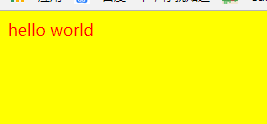
此時如果你仔細查看dist文件夾,你會發現并沒有css文件,而在index.html中,其內容如下
<!DOCTYPE html> <html lang="en"> <head> <meta charset="UTF-8"> <meta http-equiv="X-UA-Compatible" content="ie=edge"> <title>Document</title> </head> <body> <script type="text/javascript" src="bundle.js"></script></body> </html>
那么問題來了,樣式去哪了?其實樣式已經被打包進了bundle.js腳本中,你可以在該文件中搜索一下 ‘background-color' ,一定會有所發現。
3. 加載圖片
下面我們更改一下樣式,在樣式中引入圖片
我們先在src目錄下新建img文件夾,同時在該文件夾中放入一張圖片test.jpg,然后我們來更改樣式
style.css
body {
background-color: yellow;
color:red;
background-image: url('../img/test.jpg');
}如果此時我們直接去進行打包,是會報錯的。我們需要相應的加載器去加載圖片,這里我們使用的是url-loader,同時我們還需要file-loader來加載文件。
npm install --save-dev url-loader file-loader
webpack.config.js
const path = require('path');
const HtmlWebpackPlugin = require('html-webpack-plugin');
module.exports = {
entry:'./src/main.js',
output:{
path:path.resolve(__dirname,'dist'),
filename:'bundle.js'
},
module: {
rules:[
{
test:/\.css$/,
use:['style-loader','css-loader']
},
{
test:/\.(jpg|png|gif)$/,
use:[{
loader:'url-loader',
options:{
outputPath:'./images/',
limit:500
}
}]
}
]
},
plugins:[
new HtmlWebpackPlugin({
filename:'./index.html',
template:'index.html'
})
]
}執行指令webpack --mode development,然后我們會發現在dist文件夾下多了一個images文件夾,瀏覽index.html,內容如下

至此我們完成了圖片的加載。
4. 進行CSS文件的分離
將樣式文件進行分離,需要使用webpack的插件extract-text-webpack-plugin
npm install --save-dev extract-text-webpack-plugin@next
注意:在我寫這個demo時,最新版的extract-text-webpck-plugin是有問題的,所以需要安裝下一個版本的,如果你后面打包時出錯,回頭再確認一下這一步。還有一點需要注意的是,應為樣式中的圖片路徑是相對于樣式文件所在目錄而言,此時我們將樣式文件單獨抽離出來,圖片原本的路勁肯定是發生的改變,此時需要在url-loader中配置publicPath為'../images'。
webpack.config.js
const path = require('path');
const HtmlWebpackPlugin = require('html-webpack-plugin');
const ExtractTextPlugin = require('extract-text-webpack-plugin');
module.exports = {
entry:'./src/main.js',
output:{
path:path.resolve(__dirname,'dist'),
filename:'bundle.js'
},
module: {
rules:[
{
test:/\.css$/,
use:ExtractTextPlugin.extract({
fallback:'style-loader',
use:'css-loader'
})
},
{
test:/\.(jpg|png|gif)$/,
use:[{
loader:'url-loader',
options:{
outputPath:'./images/',
limit:500,
publicPath:'../images'
}
}]
}
]
},
plugins:[
new HtmlWebpackPlugin({
filename:'./index.html',
template:'index.html'
}),
new ExtractTextPlugin('css/[name].[hash:8].css')
]
}之后,執行webpack --mode development,然后我們就會發現dist下多了一個css文件夾。
5. 熱更新和自動刷新
熱更新和自動刷新需要使用webpack-dev-server,它是一個基于Node.js和webpack的一個小型服務器,它有強大的自動刷新和熱替換功能。在命令行使用webpack-dev-server依賴于webpack-cli,因此也需要安裝webpack-cli
npm install --save-dev webpack-dev-server webpack-cli
webpack.config.js
const path = require('path');
const HtmlWebpackPlugin = require('html-webpack-plugin');
const ExtractTextPlugin = require('extract-text-webpack-plugin');
const webpack = require('webpack');
module.exports =
{
entry: './src/main.js',
output: {
path: path.resolve(__dirname, 'dist'),
filename: 'bundle.js'
},
devServer: {
inline: true,
hot: true,
host: '0.0.0.0',
port: 9000,
contentBase: path.resolve(__dirname, '/dist'),
compress: true
},
module: {
rules: [{
test: /\.css$/,
use: ExtractTextPlugin.extract({
fallback: 'style-loader',
use: 'css-loader'
})
},
{
test: /\.(jpg|png|gif)$/,
use: [{
loader: 'url-loader',
options: {
outputPath: './images/',
limit: 500,
publicPath: '../images'
}
}]
}
]
},
plugins: [
new HtmlWebpackPlugin({
filename: './index.html',
template: 'index.html'
}),
new ExtractTextPlugin('css/[name].[hash:8].css'),
new webpack.HotModuleReplacementPlugin()
]
}更改package.json文件
"scripts": {
"test": "echo \"Error: no test specified\" && exit 1",
"dev": " webpack-dev-server --mode development "
},此時我們執行npm run dev,然后在瀏覽器打開localhost:9000,就可以看到我們的應用了。
而此時我們更改腳本,進行保存后,更改后的內容會實時展現在頁面上。但是我們更改樣式卻會發現沒有變化!!!
原因是我們的樣式是通過extract-text-webpack-plugin進行分離到單獨的css文件中,而HotModuleReplacementPlugin只會去監聽js腳本的變化。為了實現更改樣式時,實時看到效果,我們只要不使用extract-text-webpack-plugin加載css即可,官方建議也是不要在開發環境中使用extract-text-webpack-plugin。
6. 配置映射
配置映射,添加devtool:'inline-source-map'選項即可,devtool的具體選項有很多
當然,關于webpack的配置還是有很多的,我這里的列子應該是足夠入門了,后面有時間的話我會再此基礎上再講一些其他webpack相關配置。當然我本次列子中有很多是可以進行進一步的擴展的,但本文的目的重在入門引導,后面自己對webpack的理解更加深入時,也會進行進一步的分享。
以上是“webpack4的示例分析”這篇文章的所有內容,感謝各位的閱讀!相信大家都有了一定的了解,希望分享的內容對大家有所幫助,如果還想學習更多知識,歡迎關注億速云行業資訊頻道!
免責聲明:本站發布的內容(圖片、視頻和文字)以原創、轉載和分享為主,文章觀點不代表本網站立場,如果涉及侵權請聯系站長郵箱:is@yisu.com進行舉報,并提供相關證據,一經查實,將立刻刪除涉嫌侵權內容。